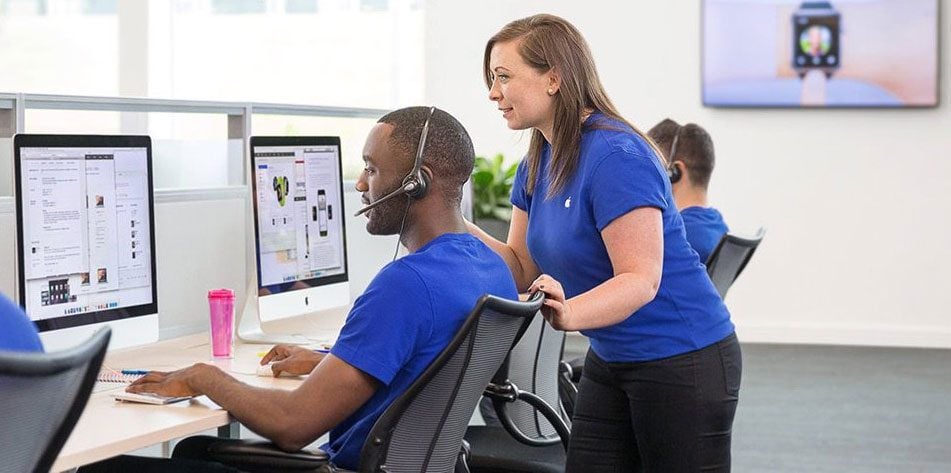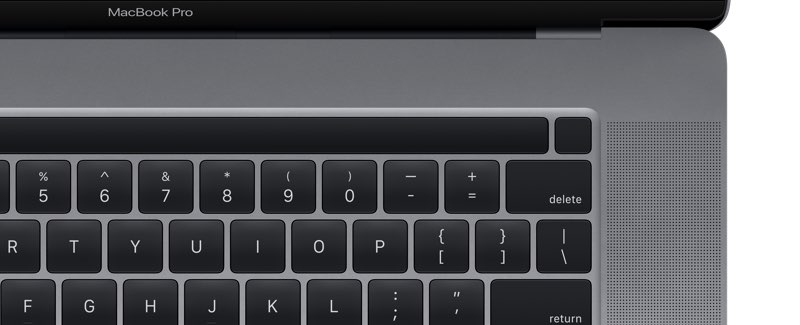MacBook schoonmaken: doe het regelmatig even!
Vieze vingers op het scherm, een toetsenbord met kruimels of de ingangen vol stof? Het zorgt er allemaal voor dat je een stuk minder prettig werkt op je Mac. Goede reden dus om eens je MacBook of andere Mac eens schoon te maken! In dit artikel leggen we je uit hoe je de verschillende onderdelen van je Mac grondig reinigt.
- Benodigde producten
- Algemene tips
- Behuizing
- Toetsenborden en muizen
- Ingangen
- Speakers
- Beeldschermen en Touch Bar
Schoonmaakproducten voor je MacBook-schoonmaakbeurt
Meestal heb je genoeg aan milde zeep, water en een microvezeldoekje. Maar je zou ook kunnen kiezen voor gespecialiseerde producten. In de Apple Stores wordt gebruik gemaakt van Whoosh, een speciaal schoonmaakmiddel voor beeldschermen. Wil jij dit ook, dan kun je Whoosh online kopen bij een beperkt aantal winkels. Daarnaast zou je Apple’s eigen reinigingsdoekje kunnen aanschaffen.
- Whoosh Screen Shine 500ml bij SBSupply (ook bij Amazon)
- Diverse Whoosh-producten bij SBSupply
- Diverse Whoosh-producten bij Amazon
Het speciale poetsdoekje van Apple is verkrijgbaar in één kleur en uitvoering. Hoewel er aanvankelijk wat om dit prijzige doekje werd gelachen, zijn er ook mensen die er fan van zijn.
- Apple-poetsdoekje in de Apple Store (€25,-)
- Poetsdoekje bij Amazon
- Poetsdoekje bij Coolblue
- Poetsdoekje bij Appelhoes
MacBook schoonmaken: hier moet je op letten
Voordat je begint, is het verstandig om rekening te houden met deze algemene tips. Hiermee voorkom je eventuele schade aan je Mac door het schoonmaken. Let hierop:
- Poetsen mag, maar flink boenen kan schade veroorzaken aan je apparaat.
- Gebruik alleen een zachte, pluisvrije doek. Denk hierbij bijvoorbeeld aan een microvezeldoekje of het Apple-poetsdoekje. Vermijd schurende stoffen en keukenpapier.
- Ben je van plan water, schoonmaakmiddel of alcohol te gebruiken? Dan adviseert Apple om je Mac eerst uit te schakelen en ‘m los te koppelen van het lichtnet en andere apparaten.
- Electronica en vocht zijn op z’n zachtst gezegd geen goede vrienden. Laat daarom geen vocht in de openingen binnendringen.
- Spuit reinigingsmiddelen niet rechtstreeks op het apparaat.
- Gebruik geen bleek- of schuurmiddelen.
Als je bij het reinigen van je MacBook of iMac rekening houdt met deze tips, is de kans minimaal dat je je apparaat beschadigt.
MacBook-behuizing schoonmaken
Voordat je de aluminium behuizing van je MacBook gaat schoonmaken schakel je het apparaat uit en ontkoppel je ‘m van het stroom. Je kunt het beste de behuizing van je Mac schoonmaken met een zachte, pluisvrije doek die je eventueel een klein beetje nat kunt maken met water. Een microvezeldoekje werkt vaak perfect. Je kunt je Mac ook desinfecteren. Maak daarvoor gebruik van doekjes met 70 procent isopropylalcohol.
Apple raadt aan géén doeken van gewoon textiel zoals vaatdoeken en keukendoeken te gebruiken. Ook het gebruik van zeemleer wordt niet aangeraden. Laat het gebruik van spuitbussen en reinigingsmiddelen met waterstofperoxide ook achterwege, want dit kan de behuizing laten verkleuren.
Toetsenbord en muis van je Mac reinigen
Als er kruimels tussen je toetsen zitten verstopt, typt je toetsenbord een stuk minder fijn. Hoe los je dat op? Houd je MacBook of toetsenbord schuin en sla vervolgens voorzichtig op de achterkant met een vlakke hand. Op die manier valt er vaak al een hele hoop rommel uit. Nog niet het gewenste resultaat geboekt? Gebruik dan een een zachte, droge en ongebruikte kwast om het stof en vuil tussen en onder de toetsen te verwijderen. Belangrijk is dat je kwast niet eerder hebt gebruikt om mee te verven, anders geeft deze mogelijk kleurstof af.
Zit er echt vuil onder de toetsen waar je moeilijk bijkomt? Probeer dan met perslucht het vuil onder je toetsen weg te blazen. Let op: houd de spuitbus niet op de kop, want dan komt er juist vocht uit. Volg deze stappen om je toetsenbord te reinigen met perslucht:
Je zou ook een stofzuiger kunnen gebruiken (op de zachtste stand) met een zachte borstelkop om stof en kruimels weg te zuigen. Bij de Apple Store kunnen ze ook op afspraak je toetsenbord schoonmaken, als je het liever niet zelf doet. Neem hiervoor contact op met Apple.
Het oppervlakte van de toetsen kun je schoonmaken met een zachte, pluisvrije doek, nat gemaakt met een beetje water of het eerder genoemde alcoholdoekje.
Poorten van je Mac schoonmaken
Viezigheid in de ingangen van je Mac kan leiden tot oplaadproblemen of verbindingsproblemen met aangesloten apparaten. Vuil uit de aansluitingen verwijderen is misschien wel één van de lastigere klusjes. Oppervlakkig stof of zand kun je verwijderen met een zachte, droge en ongebruikte kwast of tandenborstel. Is dat niet de oplossing? Soms lukt het om perslucht het stof uit de poorten te blazen. Je kunt ook met een microbrush of een wattenstaafje de ingangen schoonmaken. Welke methode je ook gebruikt, wees hoe dan ook voorzichtig. Te ruige bewegingen kunnen de poort blijvend beschadigen, waardoor hij stopt met werken.
Speakers schoonmaken
Zit er veel viezigheid in je speakers? Dat kun je verwijderen door bijvoorbeeld kneedgum te gebruiken. Maak er een balletje van en druk het voorzichtig op het vuil in de luidspreker. Verwijder de kneedgum vervolgens in één beweging om te voorkomen dat er iets achter blijft in de speakergrill. Mocht er toch iets achterblijven, druk de kneedgum dan nog een keer op dezelfde manier en dezelfde plek om het los te krijgen. Soms werkt het ook om met een alcoholdoekje er overheen te vegen en om het daarna nog een keertje te proberen. Gebruik ook hier niet te veel vocht, want dit kan de speakers beschadigen.
Beeldscherm van je Mac schoonmaken
Hoewel je Mac geen touchscreen heeft, verzamelen zich op magische wijze altijd vingerafdrukken op je scherm. Bij iMacs krijg je soms een microvezeldoekje geleverd, waarmee je vieze vingers van je scherm kunt poetsen. Heb je geen doekje bij je Mac gekregen? Je kunt in principe gewoon elke schone, zachte pluisvrije doek gebruiken. Als je wil, kun je zo’n doekje een beetje bevochtigen met water. Je moet goed opletten welk reinigingsmiddel je wil gaan gebruiken. Er zit namelijk een coating over het scherm van de MacBooks en iMacs en die kan worden aangetast als door bepaalde schoonmaakmiddelen.
In de Apple Store wordt gebruik gemaakt van dagelijkse reiniging met Whoosh, dus als je daar vertrouwen in hebt kun je dat ook aanschaffen.
Dit zijn de vereisten voor de schoonmaakmiddelen voor het scherm van je Mac:
- Gebruik geen middel dat ammoniak, aceton of waterstofperoxide bevat.
- Gebruik geen glasreinigers, huishoudelijke schoonmaakmiddelen, spuitbussen, oplosmiddelen of schuurmiddelen om het beeldscherm mee schoon te maken.
Schoonmaaksetjes vind je onder andere bij Appelhoes en SBSupply. De reinigingsmiddelen in deze setjes zijn speciaal gemaakt voor beeldschermen. Je kunt dit ook gebruiken voor het schoonmaken van je iPhone en iPad. Spuit je reinigingsmiddel niet rechtstreeks op het scherm. Het vocht kan in het beeldscherm druppelen en schade veroorzaken.
Beeldscherm met nanotextuur
Schermen die zijn uitgerust met nanotextuur, hebben een andere schoonmaakprocedure. De iMac en het Apple Pro Display XDR met deze speciale coating maak je schoon met het speciaal meegeleverde reinigingsdoekje. Deze is ook los verkrijgbaar bij Apple.
Hardnekkige vlekken kun je verwijderen door het schoonmaakdoekje nat te maken met een een oplossing van 70 procent isopropylalcohol (IPA). Let op: je mag dus niet met een alcoholdoekje op het scherm, maar alleen met het speciale doekje. Als je deze kwijt bent geraakt, kun je bij Apple een nieuwe aanvragen.
Touch Bar en Touch ID schoonmaken
Wil je de de Touch Bar en Touch ID van je MacBook schoonmaken? Deze reinig je op dezelfde manier als het beeldscherm. Zet de Mac uit en koppel de lichtnetadapter los. Bevochtig een zachte, pluisvrije doek alleen met water en gebruik deze doek om de Touch Bar en de Touch ID schoon te maken.
Wil je meer schoonmaaktips? Raadpleeg dan deze artikelen!
Taalfout gezien of andere suggestie hoe we dit artikel kunnen verbeteren? Laat het ons weten!